
Solid State-schijven zijn lang niet zo klein en kwetsbaar als vroeger. U hoeft zich geen zorgen te maken over slijtage en u hoeft geen moeite te doen om ze te 'optimaliseren'. Windows 7, 8 en 10 doen het werk automatisch voor je.
SSD's zijn niet zo klein of kwetsbaar als vroeger
Er zijn veel handleidingen over het optimaliseren van uw SSD, maar we raden u af de meeste ervan te volgen. Een deel van het advies is achterhaald en een deel ervan was nooit nodig.
Veel van het advies over het "optimaliseren" van Windows voor een SSD betreft het verminderen van het aantal schrijfbewerkingen naar de SSD. Dat komt omdat elke cel met flash-geheugen op de schijf slechts een beperkt aantal schrijfbewerkingen heeft voordat er niet meer naar kan worden geschreven. Gidsen beweren dat u moet proberen onnodige slijtage van de SSD te voorkomen door het aantal schrijfbewerkingen te minimaliseren.
VERWANT: Het is tijd: waarom u nu moet upgraden naar een SSD
Maar de zorgen over SSD-slijtage zijn overdreven. Technisch rapport voerde een 18 maanden durende stresstest uit waarbij ze zoveel mogelijk gegevens naar SSD's schreven om te zien wanneer ze faalden. Dit is wat ze hebben gevonden:
"In de afgelopen 18 maanden hebben we gezien hoe moderne SSD's gemakkelijk veel meer gegevens schrijven dan de meeste consumenten ooit nodig zullen hebben. Fouten troffen de Samsung 840-serie pas na 300 TB aan schrijfbewerkingen en het kostte meer dan 700 TB om de eerste fouten te veroorzaken. Het feit dat de 840 Pro de 2,4 PB overschreed, is ronduit verbluffend, ook al is die prestatie ook een beetje academisch. "
Zelfs bij 700 TB, de laagste uitvaldrempel, zou je meer dan 19 jaar lang elke dag 100 GB per dag naar de schijf kunnen schrijven voordat de schijf uitviel. Met 2 PB zou je meer dan 54 jaar lang elke dag 100 GB naar de schijf kunnen schrijven voordat de schijf uitviel. Het is onwaarschijnlijk dat u elke dag zoveel gegevens naar de schijf schrijft. Voor die tijd bent u waarschijnlijk al ruimschoots klaar met de rit. In feite is de kans groot je zult sterven voordat uw SSD aan slijtage overlijdt. Alles verslijt, en SSD's zijn geen uitzondering, maar ze verslijten niet zo snel dat we ons er zorgen over moeten maken.
Je moet nog steeds voer regelmatig back-ups uit van uw belangrijke bestanden, aangezien SSD's om andere redenen kunnen falen dan slijtage. En voor extreem intensief gebruik - bijvoorbeeld databaseservers - is een SSD misschien niet voldoende. Maar het aanpassen van Windows om iets minder naar de schijf te schrijven, zal geen merkbaar verschil maken.
Andere handleidingen adviseren u om het aantal bestanden dat u op de SSD opslaat te verminderen om ruimte te besparen. Dat komt omdat SSD's langzamer kunnen worden als je ze volzet, net als elke andere schijf, maar dit was handiger toen SSD's klein waren. Moderne SSD's zijn groter en goedkoper, dus u hoeft belangrijke systeemfuncties (zoals slaapstand) niet uit te schakelen om binnen deze limieten te blijven.
Windows voert al de nodige optimalisaties voor u uit
Daar zijn enkele belangrijke optimalisaties, maar Windows voert ze allemaal automatisch uit. Als je een SSD met Windows XP of Vista gebruikte, moest je TRIM handmatig inschakelen, wat ervoor zorgt dat je SSD verwijderde bestanden kan opschonen en snel blijft. Sinds Windows 7 heeft Windows echter TRIM automatisch ingeschakeld voor elk station dat wordt gedetecteerd als solid-state.
Hetzelfde geldt voor schijfdefragmentatie. Het uitvoeren van een typische defragmentatiebewerking op een SSD is geen goed idee, zelfs als slijtage geen probleem is, zal het proberen om al die gegevens te verplaatsen de toegangstijden voor bestanden niet versnellen zoals bij een mechanische schijf. Maar Windows weet dit ook al: moderne versies van Windows zullen die SSD detecteren en defragmenteren uitschakelen. In moderne versies van Windows kun je zelfs niet proberen een SSD te defragmenteren.
Op Windows 8 en 10 zal de "Optimize Drives" -toepassing proberen uw SSD's nog verder te optimaliseren. Windows zal de opdracht "retrim" verzenden volgens het schema dat u configureert. Dit dwingt de SSD om daadwerkelijk gegevens te verwijderen die hadden moeten worden verwijderd toen TRIM-opdrachten oorspronkelijk werden verzonden. Windows 8 en 10 zullen ook ongeveer eens per maand een SSD-geoptimaliseerde vorm van defragmentatie uitvoeren. Microsoft-medewerker Scott Hanselman biedt meer details op zijn blog.
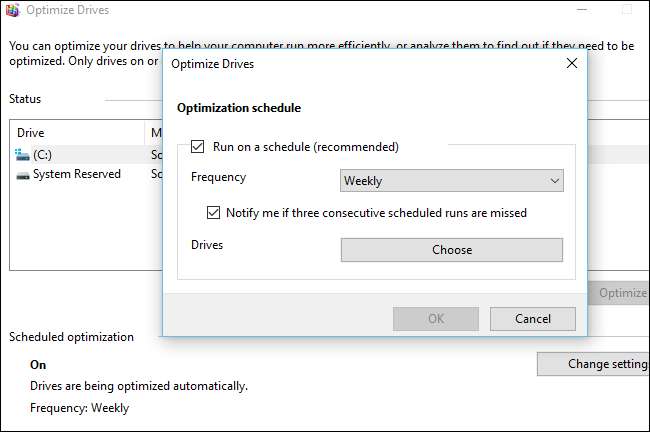
Windows 8 en 10 ook automatisch uitschakelen de SuperFetch-service voor snelle solid-state schijven. Laat SuperFetch "aan" staan in Windows 10 en het zal zichzelf automatisch inschakelen voor langzamere mechanische schijven en zichzelf uitschakelen voor snelle SSD's. U hoeft dit niet met de hand aan te passen: Windows 10 doet precies wat goed is. Windows 7 schakelt SuperFetch systeembreed uit als je een snel genoeg SSD hebt. Hoe dan ook, SuperFetch wordt automatisch uitgeschakeld.
Windows Update werkt automatisch uw hardwarestuurprogramma's bij - of je het nu wel of niet wilt - u hoeft dus geen nieuwe stuurprogrammaversies van de website van uw moederbordfabrikant te vinden om op zoek te gaan naar prestatieverbeteringen.
Meer Mythen over SSD-optimalisatie, ontkracht
VERWANT: Waarom solid-state drives vertragen terwijl u ze opvult
Het is een goed idee om laat wat lege ruimte over op uw SSD , hoewel zelfs dit afhangt van uw SSD. " Overprovisioning ”Zorgt ervoor dat uw SSD extra geheugen heeft dat niet voor u beschikbaar wordt gesteld, zodat u uw SSD niet echt volledig kunt vullen. Als een SSD voldoende overprovisioneerd is, is het misschien niet eens mogelijk om deze te vertragen door deze vol te laden met gegevens.
Afgezien daarvan zijn veel van de andere tips die u ziet gewoon niet nodig:
- Stel uw energiebeheerschema in op hoge prestaties : Windows gebruikt standaard een "Gebalanceerd" energieplan die automatisch de stroom naar uw schijven onderbreken wanneer ze niet worden gebruikt om stroom te besparen. U zou kunnen overschakelen naar "Hoge prestaties" en Windows zou ze de hele tijd ingeschakeld houden. Schijven gaan sowieso alleen in slaapstand als u ze niet gebruikt, dus u zult geen merkbare prestatieverlies zien als u Windows toestaat hardware uit te schakelen die u niet gebruikt.
- Schakel Systeemherstel uit : Schakel de systeembeveiligingsservice uit en Windows maakt geen systeemherstelpunten. Je zou dit kunnen doen- Windows 10 lijkt Systeemherstel automatisch uit te schakelen op sommige computers. Sommige mensen beweren dat Systeemherstel slecht is omdat het schrijft naar uw schijf en ruimte inneemt, maar dit zijn echt geen problemen waar u zich zorgen over hoeft te maken, zoals we hebben uitgelegd. (Systeemherstel is ook een opmerkelijk handige functie.)
- Schakel het paginabestand uit : Dit is geen goed idee omdat sommige programma's gewoon niet goed werken zonder een paginabestand , zelfs als je veel RAM hebt. Windows geeft er de voorkeur aan om uw RAM te gebruiken als u RAM beschikbaar heeft, dus een paginabestand zal niets vertragen. Het hebben van een paginabestand kan resulteren in meer schrijfbewerkingen naar uw SSD en er ruimte op innemen, maar nogmaals, dat is geen probleem met moderne SSD's. Windows beheert automatisch de grootte van uw paginabestand.
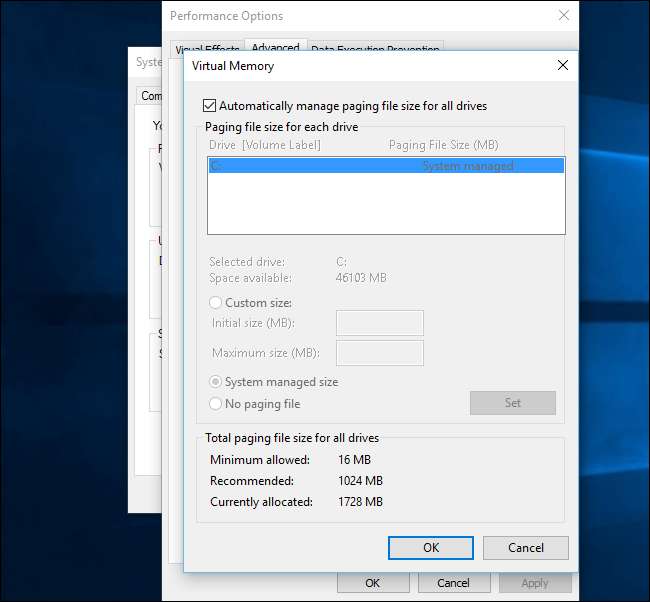
- Schakel de hibernationstand uit : Hiermee wordt het slaapstandbestand van uw SSD verwijderd, zodat u een beetje ruimte bespaart. Maar u kunt niet in winterslaap gaan, en winterslaap is erg handig . Ja, een SSD kan snel opstarten, maar met de hibernationstand kunt u al uw geopende programma's en documenten opslaan zonder stroom te gebruiken. In feite gaan SSD's in de winterslaap beter .
- Schakel Indexering of de Windows Search-service uit : Sommige gidsen zeggen dat u zoekindexering moet uitschakelen - een functie die het zoeken sneller laat werken. Ze beweren dat zoeken met een SSD al snel genoeg is. Maar dit is niet echt waar. Indexeren maakt een lijst van de bestanden op uw schijf en kijkt in uw documenten, zodat u direct de volledige tekst kunt doorzoeken. Als indexering is ingeschakeld, kunt u elk bestand op uw pc zoeken en vrijwel onmiddellijk vinden. Als indexering is uitgeschakeld, moet Windows uw volledige schijf crawlen en in bestanden kijken - dat kost nog steeds enige tijd en CPU-bronnen. Mensen beweren dat indexering slecht is omdat Windows naar de schijf schrijft wanneer het een index maakt, maar nogmaals, dat is geen probleem.
- Uitschakelen Windows Write-Cache Buffer doorspoelen : Doe dit niet. Als u deze functie uitschakelt, kunt u gegevens verliezen in geval van een stroomstoring. Windows zelf vertelt u dat u deze functie alleen moet uitschakelen als uw drive een aparte voeding heeft waarmee hij zijn gegevens kan wissen en op schijf kan opslaan in geval van een stroomstoring. In theorie zou dit sommige SSD's kunnen versnellen, maar het zou andere SSD's kunnen vertragen, dus het is niet eens een gegarandeerde prestatieverbetering. Blijf weg van deze optie.
- Laat Windows uw schijven optimaliseren volgens een schema : Windows 10 schakelt dit standaard in, net als Windows 8. Windows 7 biedt deze functie niet voor SSD's, dus u kunt deze niet inschakelen.
- Schakel Superfetch en Prefetch uit : Deze functies zijn niet echt nodig met een SSD, dus Windows 7, 8 en 10 schakelen ze al uit voor SSD's als je SSD snel genoeg is.
-
Controleer of TRIM werkt
: Ja, het is erg belangrijk dat TRIM is ingeschakeld. U kunt het controleren als u zich zorgen maakt, maar TRIM moet altijd automatisch worden ingeschakeld op moderne versies van Windows met een moderne SSD.
Om dit te controleren, opent u een opdrachtpromptvenster en voert u de opdracht "fsutil behavior query DisableDeleteNotify" uit. Als het is ingesteld op "0", is TRIM ingeschakeld en is alles goed. Als het is ingesteld op "1", is TRIM uitgeschakeld en moet u het inschakelen. Dit is echter zeldzaam.
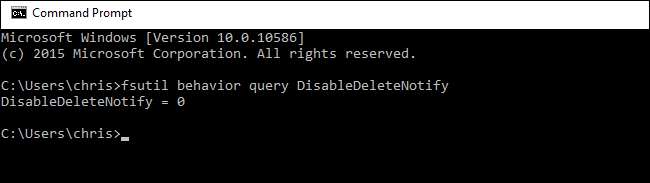
- Schakel "No GUI Boot" in MSConfig in : Dit is niet echt een SSD-optimalisatie. Het verbergt het Windows-opstartlogo tijdens het opstartproces. In het beste geval kan Windows hierdoor een fractie van een seconde sneller opstarten. Deze optimalisatie doet er echt niet toe.
- Schakel 'Tijd om een lijst met besturingssystemen weer te geven' uit : Als je meerdere versies van Windows hebt geïnstalleerd en je ziet een menu met ze elke keer dat je opstart, dan kun je dat menu uitschakelen om jezelf opstarttijd te besparen. Maar waarschijnlijk niet, dus dit zal niets doen. En als u meerdere besturingssystemen heeft geïnstalleerd, wilt u misschien het menu.
Kortom: vertrouw op Windows. Als het om SSD's gaat, weet het wat het doet.
Als je dat wilt maak uw Windows 10-pc sneller opstarten , gebruikt u het tabblad Opstarten in Taakbeheer om onnodig opstartprogramma uit te schakelen. Dat helpt veel meer dan het opstartlogo uitschakelen.
Afbeelding tegoed: Yutaka Tsuta







